Heim >häufiges Problem >Detaillierte Schritte im Tutorial zum Upgrade auf nicht originales Win7 auf Win11
Detaillierte Schritte im Tutorial zum Upgrade auf nicht originales Win7 auf Win11
- WBOYWBOYWBOYWBOYWBOYWBOYWBOYWBOYWBOYWBOYWBOYWBOYWBnach vorne
- 2023-07-13 15:29:072215Durchsuche
Viele Benutzer haben nicht originale Systeme auf ihren Computern installiert und wissen nicht, wie sie auf echtes Win11 aktualisieren können. Wir können tatsächlich ein Upgrade durchführen, solange wir das Image des Win11-Systems haben Installieren Sie das Win11-System mit einem Klick auf Ihrem Computer.
1. Zuerst müssen wir die Win11-Image-Datei herunterladen und mit dem One-Click-Neuinstallationssystem auf Windows 11 antworten, um die Image-Datei zu erhalten.
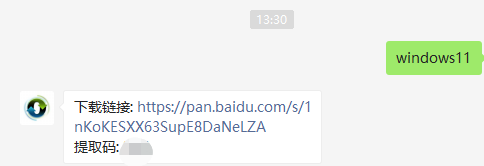
2. Legen Sie das heruntergeladene Win11-Image auf eine andere Festplatte.
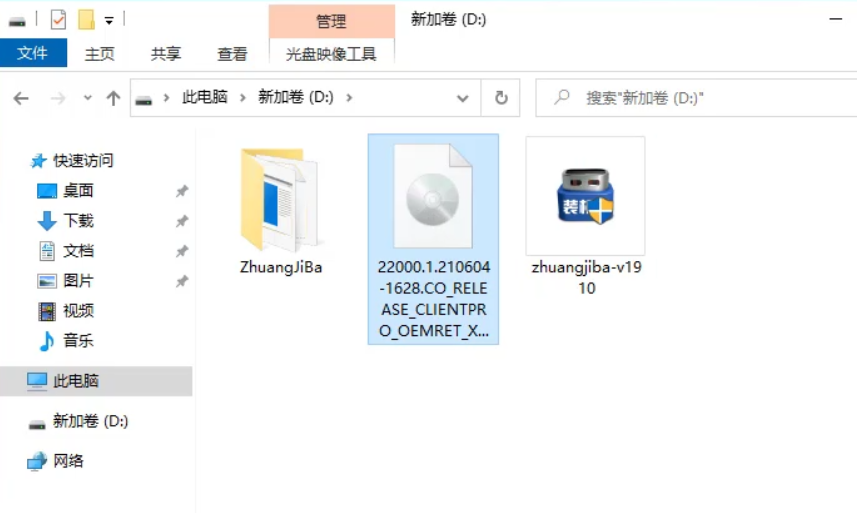
3. Laden Sie dann das Systemtool herunter, installieren Sie es mit einem Klick auf Ihrem Computer, öffnen Sie es und führen Sie es aus.
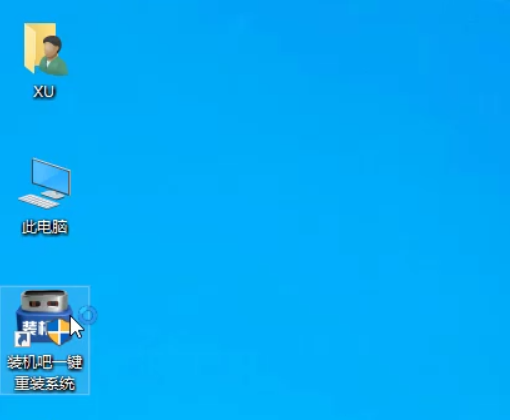
4. In der Sicherung und Wiederherstellung finden wir die benutzerdefinierte Wiederherstellung.
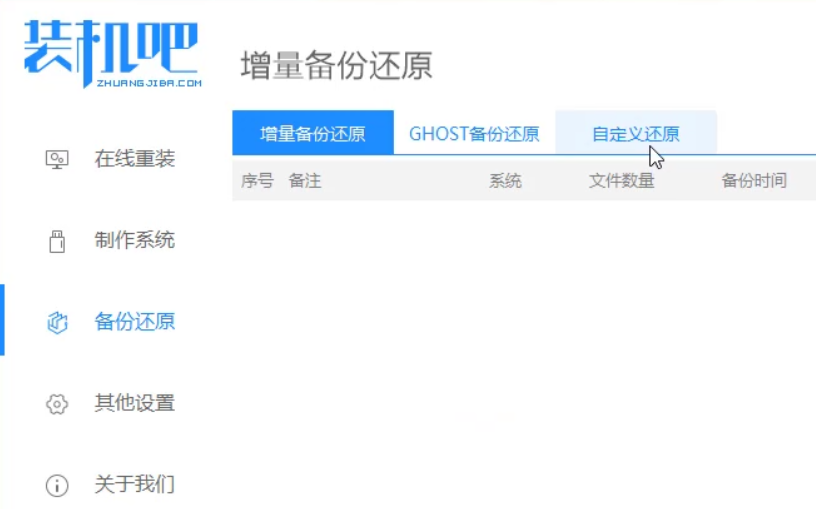
5. Dann finden wir die Win11-Bilddatei unter den gesuchten Bilddateien.
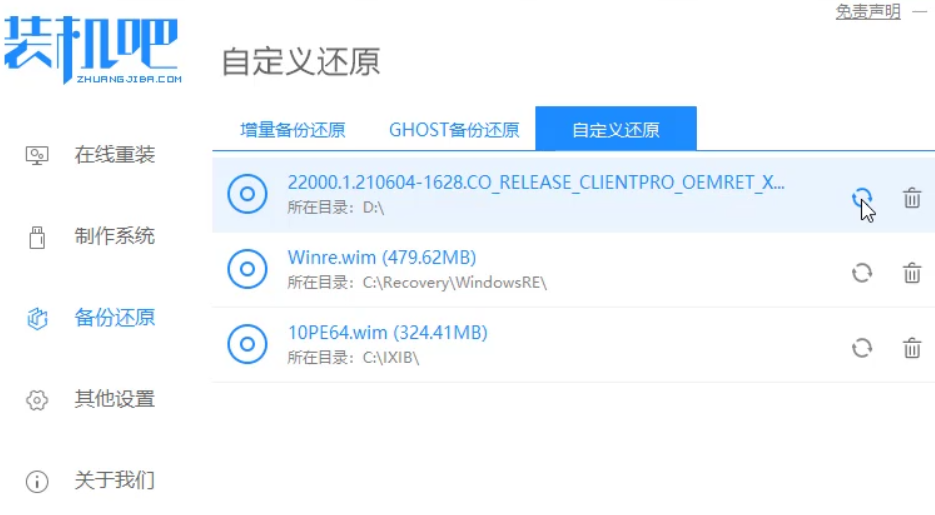
6. Wählen Sie dann install.wim aus, um mit dem nächsten Schritt fortzufahren.
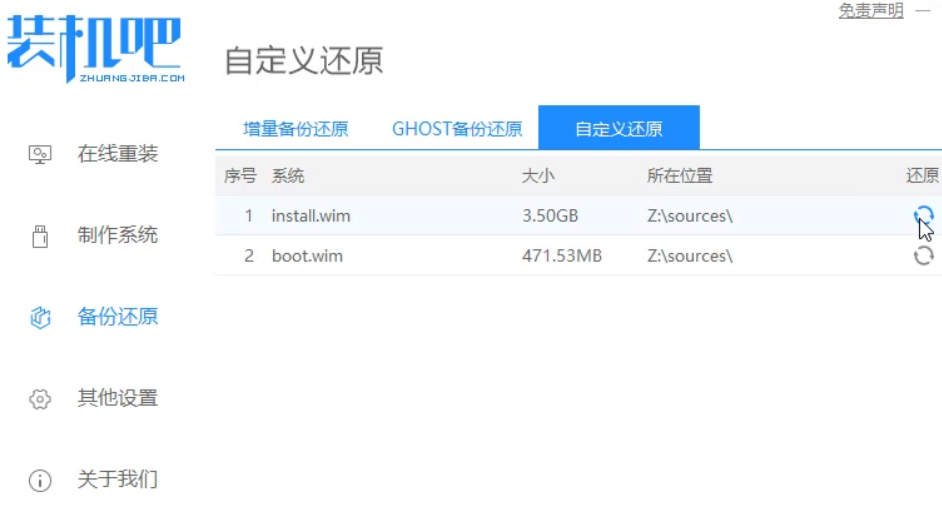
7. Wählen Sie dann das Windows11-System aus und klicken Sie auf OK, um die Image-Datei wiederherzustellen.
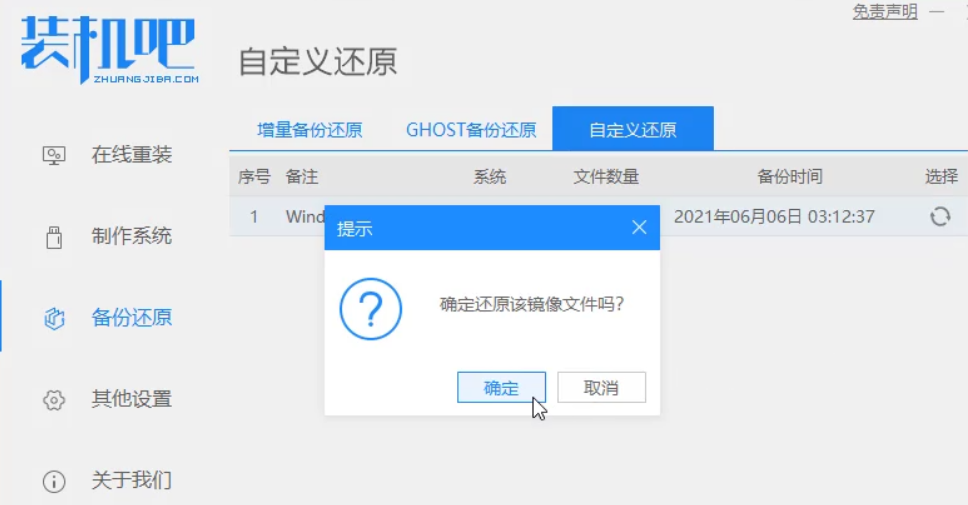
8. Warten Sie dann, bis der Download abgeschlossen ist, und klicken Sie entsprechend den Anweisungen auf „Neustart“.
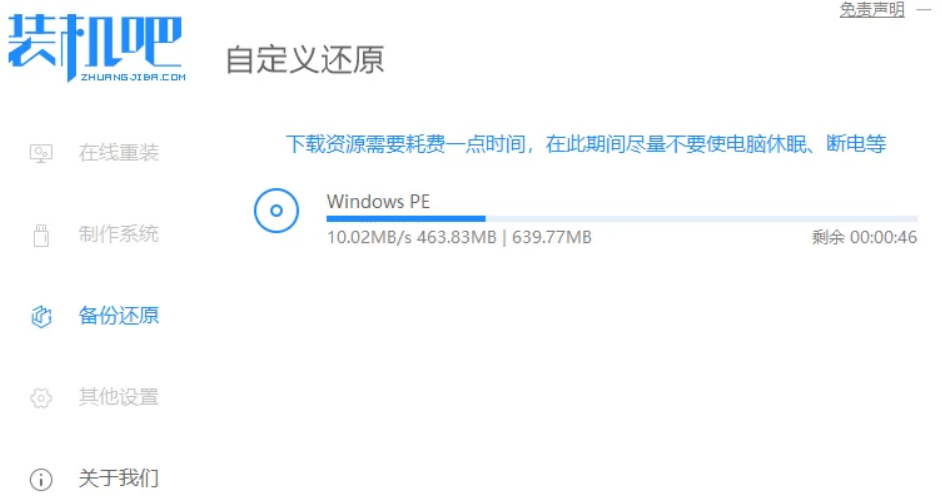
9. Wenn wir dann zu dieser Schnittstelle kommen, wählen wir das zweite Zhuangjiba PE aus und dann wird das Win11-System automatisch für uns installiert. Nachdem die Installation abgeschlossen ist, klicken Sie, um den Computer entsprechend den Anweisungen sofort neu zu starten .
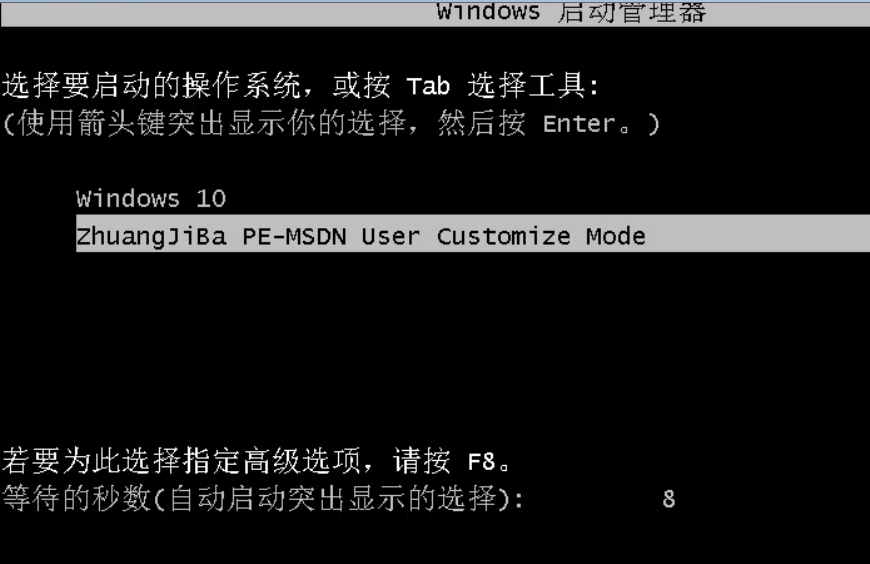
10. Schließlich ist die Systeminstallation abgeschlossen. Wir gehen auf den Win11-Desktop und nehmen grundlegende Einstellungen wie die Auflösung vor.
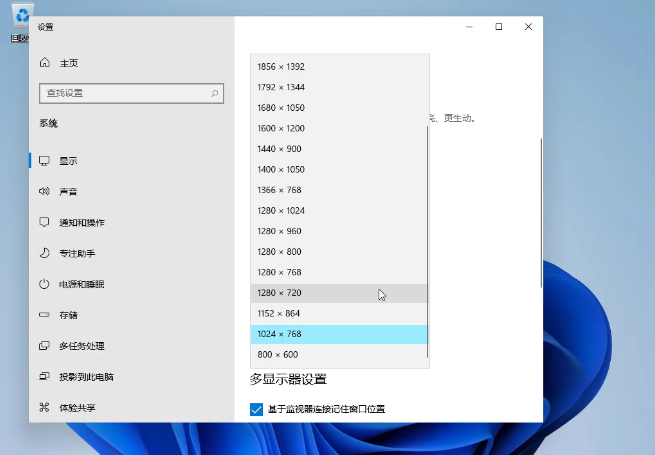
Die oben beschriebene Methode zum Aktualisieren Ihres Windows 7-Computers auf das Windows 11-System können Sie mit dieser Methode ausprobieren.
Das obige ist der detaillierte Inhalt vonDetaillierte Schritte im Tutorial zum Upgrade auf nicht originales Win7 auf Win11. Für weitere Informationen folgen Sie bitte anderen verwandten Artikeln auf der PHP chinesischen Website!

